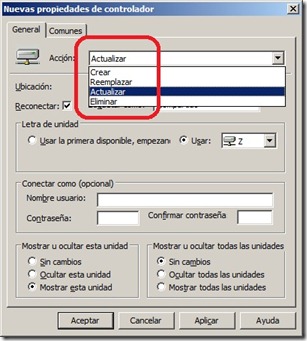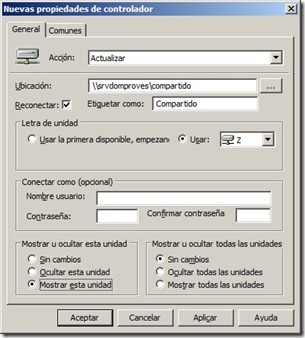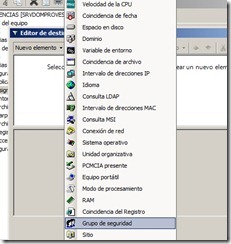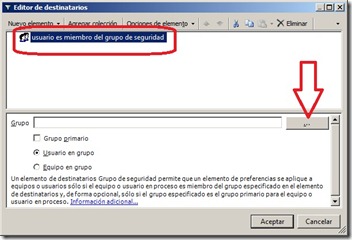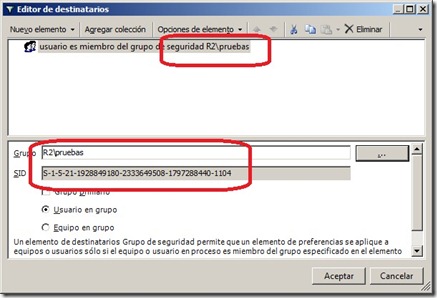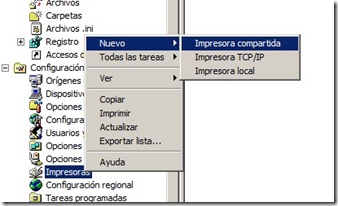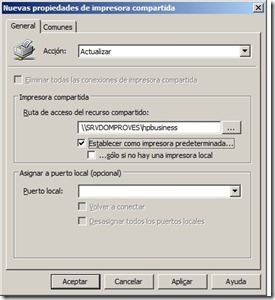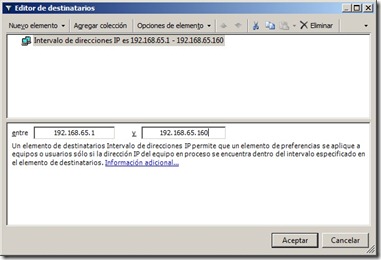Si leemos GPMC, herramienta principal de creación de Directivas.
Una GPO es un objeto que contiene la configuración de valores que queremos aplicar a usuarios y/o equipos. En español, Directiva de Grupo.
Un Link de Directiva de Grupo es lo que enlaza la directiva a la parte del entorno de AD donde queremos aplicarla. Referido a su ámbito, en el que hay tres niveles donde las aplicamos: Sitios, dominios y OUs.
El Editor de Directivas de grupo es la herramienta que se utiliza para modificar los valores de las directivas, y los valores disponibles se basan en las plantillas administrativas disponibles y cargadas.
Los archivos ADMX tienen dos propósitos. El primero es definir los valores y la ubicación de configuración (en el equipo local) para aquéllos. La segunda es crear el interfaz que usamos para las modificaciones desde el Editor.
Las PREFERENCIAS proporcionan una alternativa para trabajar con imágenes en toda la organización y administrar valores que no se han configurado antes en una GPO. Inicialmente esta configuración establecida por el administrador del sistema refleja un estado predeterminado del sistema operativo y, estos valores no son obligatorios necesariamente.
Cuando hablamos de RSOP nos referimos al conjunto resultante de configuración de Directivas de Grupo aplicadas al finalizar completamente su proceso. Podría ser una combinación de varios niveles de Directivas.
Directivas vs Preferencias
Dos son las formas de configurar sistemas, las Directivas y las Preferencias. Ambas pueden modificar los objetos equipo y usuario, sin embargo la razón de su uso es muy diferente. La más importancia su obligatoriedad, las Directivas lo son, mientras que las Preferencias no lo son estrictamente.
Directivas:
Los valores e interfaz se basan en plantillas administrativas. Realizan cambios en el Registro según las indicaciones de la plantilla. Hay secciones especiales de las ramas del Registro que se controlan mediante Directivas, conocidas como las verdaderas. En caso de valores de Equipo:
- HKEY_LOCAL_MACHINESOFTWAREpolicies
- HKEY_LOCAL_MACHINESOFTWAREMicrosoftWindowsCurrentVersionpolicies
y para el Usuario:
- HKEY_CURRENT_USERSOFTWAREpolicies
- HKEY_CURRENT_USERSOFTWAREMicrosoftWindowsCurrentVersionpolicies
Cada vez que el sistema procesa una Directiva y obtiene el RSOP, estas ramas del Registro (claves y valores) son borrados y reescritos con la nueva RSOP. Esto pasa sólo en la medida que una Directiva de grupo válida se sigue aplicando al equipo o usuario.
Finalmente, podemos crear nuestros propios valores de Directiva modificando una de las plantillas administrativas existentes o creando una nueva. Esto nos permite trabajar con el Registro completo (exceptúando las ramas mencionadas antes). Sin embargo, es muy importante advertir que estos valores tatuarán el Registro. En otras palabras, los valores quedarán establecidos permanentemente hasta que específicamente los revertamos en la Directiva. Esto significa que si eliminamos nuestra Directiva, este tipo de valores no desaparecen y debemos revertirlos a mano.
Preferencias:
Introducidas desde MS Windows 2008, nos proporcionan una alternativa al uso de scripts para realizar tareas comunes. Estas tareas, en todo caso, no eran fáciles de hacer en las Directivas. Las preferencias nos permiten ahora modificar valores del Registro Local, grupos y usuarios locales, archivos y carpetas, impresoras, servicios locales, unidades de red, y otros muchos valores locales. Ya que las Preferencias no son obligatorias, los usuarios pueden realizar cambios. Además, son de utilidad para aplicaciones a las que las Directivas no cuenta y valores del sistema. Sin embargo, siempre que un usuario decide cambiar algo, lo más probable es que no disponga del permiso necesario para hacerlo ya que la mayoría de las Preferencias requieren algún tipo de credenciales administrativas.
También podemos aplicar elementos de preferencias individuales mediante el filtrado de Directivas, aunque de forma distinta a las Directivas verdaderas, ya que en las segundas no podemos individualizar valores dentro de la Directiva.
En Windows Server 2008 R2, la edición de Preferencias se ha mejorado.
Veamoslo con un ejemplo:
Hasta ahora, yo mismo usaba un script de vbs para asignar unidades de red e impresoras a los usuarios, por ejemplo –
Dim oNet Set oNet = CreateObject("WScript.Network") ONet.MapNetworkDrive "Z:", "\SRVDOMpruebascompartido" Set WshNetwork = CreateObject("WScript.Network") PrinterPath = "\SRVDOMpruebashpbusiness" PrinterDriver = "HP BUSINESS injeck 1000" WshNetwork.AddWindowsPrinterConnection PrinterPath, PrinterDriver WshNetwork.SetDefaultPrinter "\SRVDOMpruebashpbusiness"
Una unidad mapeada como Z que apunta al recurso ‘compartido’ y una impresora instalada en SRVDOMpruebas denominada hpbusiness, que ademas se establecía como predeterminada.
Bien, ahora esto podemos hacerlo con una GPP , es decir, Group Policy Preferences o Preferencias de Directiva de Grupo.
Crear una GPP es como crear una GPO, abrimos la consola de Administración de Directivas y vamos con el ejemplo.
- Seleccionamos Objetos de Directiva de Grupo, clic derecho y NUEVA, le damos un nombre descriptivo y dejamos el origen como sale.
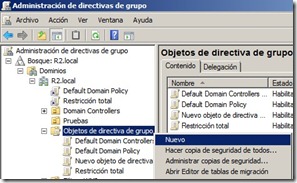
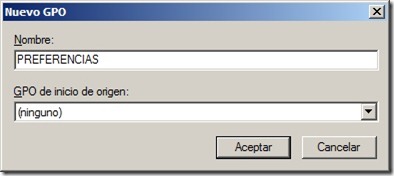
- Clic derecho en la nueva directiva y Editar.

- Unidad de red:
- En el editor escogemos la ruta, Configuración de Usuario|Preferencias|Configuración de Windows|Unidades de red, clic derecho, Nueva Unidad y seguimos el asistente.
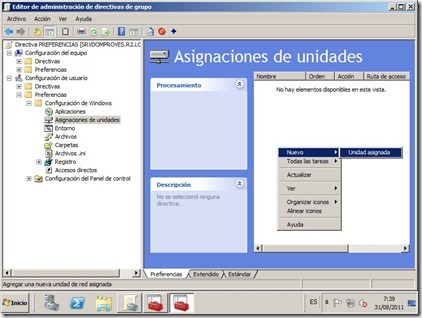
- El valor de Acción es lo más importante, cuatro posibilidades:
- Crear. La preferencia se configurará si la configuración no existe, por el contrario si ya existe, no se realizará ninguna acción.
- Reemplazar. Se elimina y se recrea de nuevo la configuración.
- Actualizar. La más poderosa, con ella lo hacemos todo, lo crea si no existe y si existe la actualiza.
- Eliminar. Se quita la configuración.
- Realizada la configuración como queda en la imagen, seguimos con el siguiente paso, configurar a qué usuarios les afectará la preferencia. (En este caso, esta es una de las dos configuraciones que residirán en la misma GPO que se enlazará a los usuarios de una OU, la otra es la impresora.) Para elegir los destinatarios de la OU receptora que pertenecerán al grupo ‘pruebas’.
- Aquí tenemos el Editor de Destinatarios, vamos a individualizar, en este caso usuarios pero podríamos hacerlo con equipos también.
- En el editor escogemos la ruta, Configuración de Usuario|Preferencias|Configuración de Windows|Unidades de red, clic derecho, Nueva Unidad y seguimos el asistente.
Aquí ya tenemos la UNIDAD DE RED en Z:, equivalente a la primera parte del script de ejemplo.
Para añadir la impresora realizaremos los mismos pasos, pero esta vez elegiremos Impresora compartida.
Y también escogeremos los destinatarios, en este caso por rango de IP.
Juansa©2011